Während FaceTime-Gruppenanrufe auf dem Mac eine großartige Möglichkeit sind, mit Freunden und Familie abzuhängen, machen sie auf iOS-Geräten noch mehr Spaß. Dies liegt daran, dass Sie verwenden können FaceTime Effekte auf iPhone oder iPad. Dazu gehören niedliche Emojis, Aufkleber und andere kreative Optionen. Dies fügt eine persönlichere Note hinzu und macht das Erlebnis noch ansprechender. Also lasst uns den Spaß entfesseln!
So verwenden Sie FaceTime-Kameraeffekte auf iPhone und iPad
Abgesehen von Animojis oder Memojis gibt es vier Möglichkeiten, FaceTime-Effekte auf dem iPhone oder iPad zu verwenden:Filter , Textlabel , Aufkleber und Formen . Lassen Sie uns jeden von ihnen einzeln behandeln.
- Verwenden Sie einen Filter in einem „FaceTime“-Videoanruf
- Eine Textbezeichnung zu FaceTime-Anruf hinzufügen
- Sticker während eines FaceTime-Anrufs hinzufügen
- Formen in FaceTime-Videoanrufen verwenden
Verwenden Sie einen Filter in einem FaceTime-Videoanruf
- Starten Sie zunächst FaceTime App auf Ihrem iPhone
- Starten Sie jetzt einen Videoanruf mit Ihren Freunden oder einem Familienmitglied
- Wenn die andere Person Ihren Anruf entgegennimmt, tippen Sie auf „Effekte“ (ein sternförmiges Symbol)
- Auf dem Bildschirm Ihres Geräts erscheinen einige Effekte. Sie müssen auf Filter tippen Symbol in der Effektleiste.
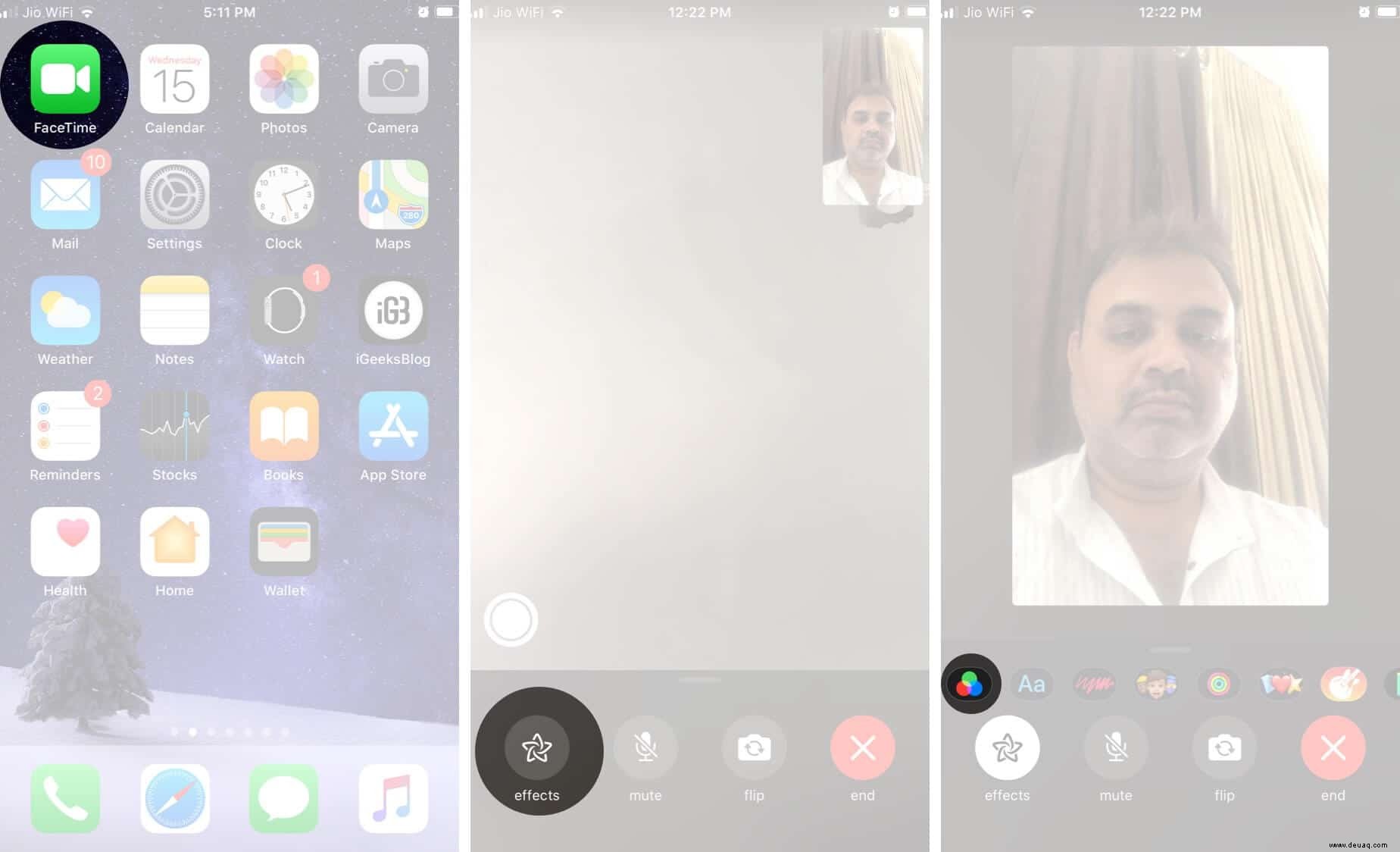
- Sie können jetzt unten Filter sehen; Wische von rechts nach links, um die FaceTime-Filter zu erkunden. Es gibt Original, Comic Book, Comic Mono, Ink, Camcorder und andere.
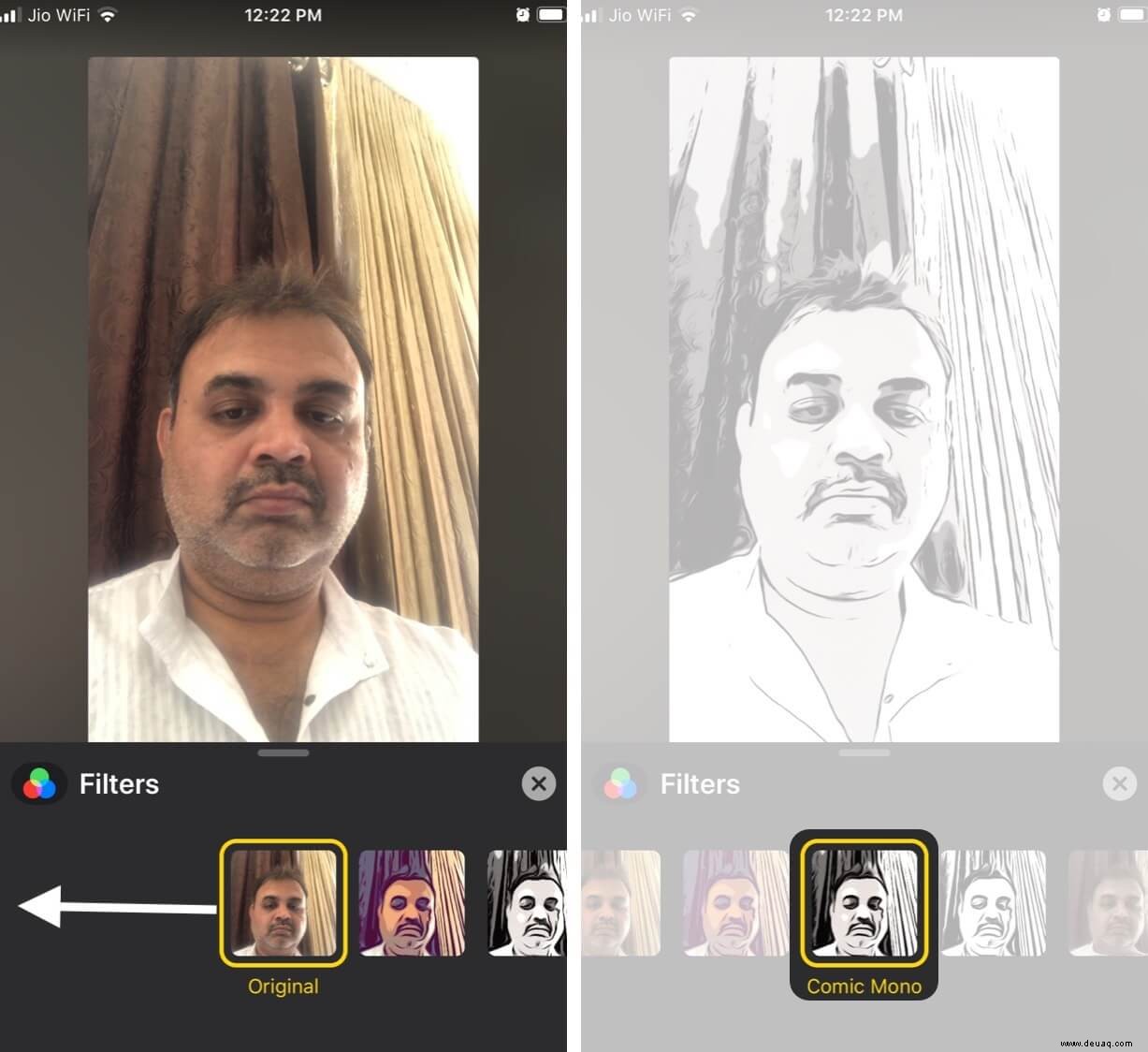
Sie können einen beliebigen Filter auswählen und die Person am anderen Ende kann diesen Filtereffekt auch auf Ihrem iPhone oder iPad sehen.
Fügt eine Textbezeichnung zu FaceTime-Anruf hinzu
Während Ihrer FaceTime-Anrufe können Sie ein wenig Spaß hinzufügen, indem Sie ein Textlabel verwenden. Dies kann ein „Hallo“, „Hallo“ oder ein beliebiges einzelnes Wort sein.
- Folgen Sie den ersten drei Schritten wie oben beschrieben
- Wenn die Verbindung hergestellt ist, tippen Sie auf „Effekte“ und tippen Sie dann auf ‘Aa‘ , das ist Text.
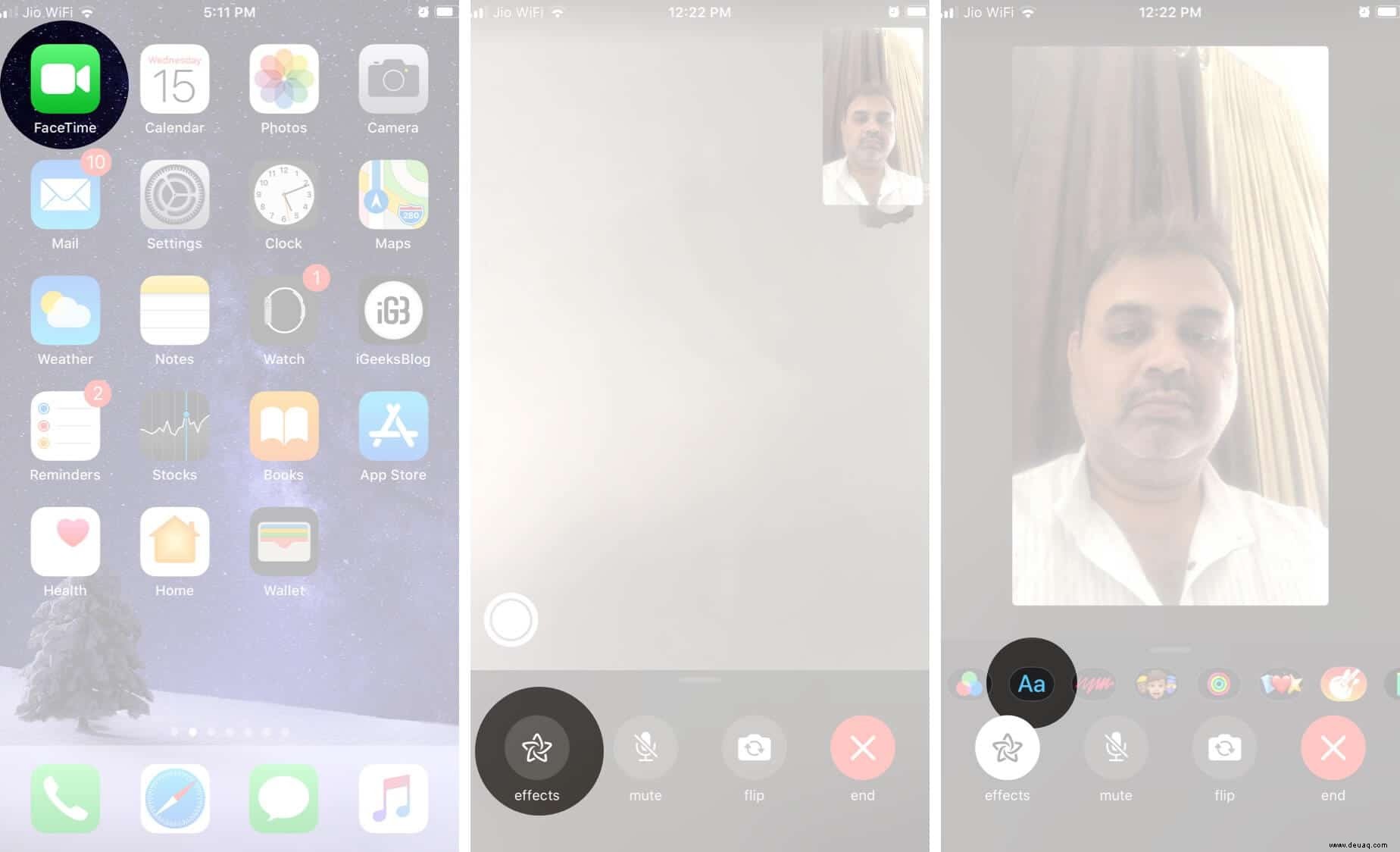
- Mehrere Textetiketten erscheint auf dem Bildschirm; Sie können Ihre Textbeschriftung auswählen
- Sobald Sie das Label ausgewählt haben, geben Sie den Text ein und tippen Sie neben das Textlabel. Ihr Textetikett wird erstellt; Jetzt können Sie dieses Etikett ziehen und platzieren, wo immer Sie möchten, auf dem Display Ihrer FaceTime-Kamera.
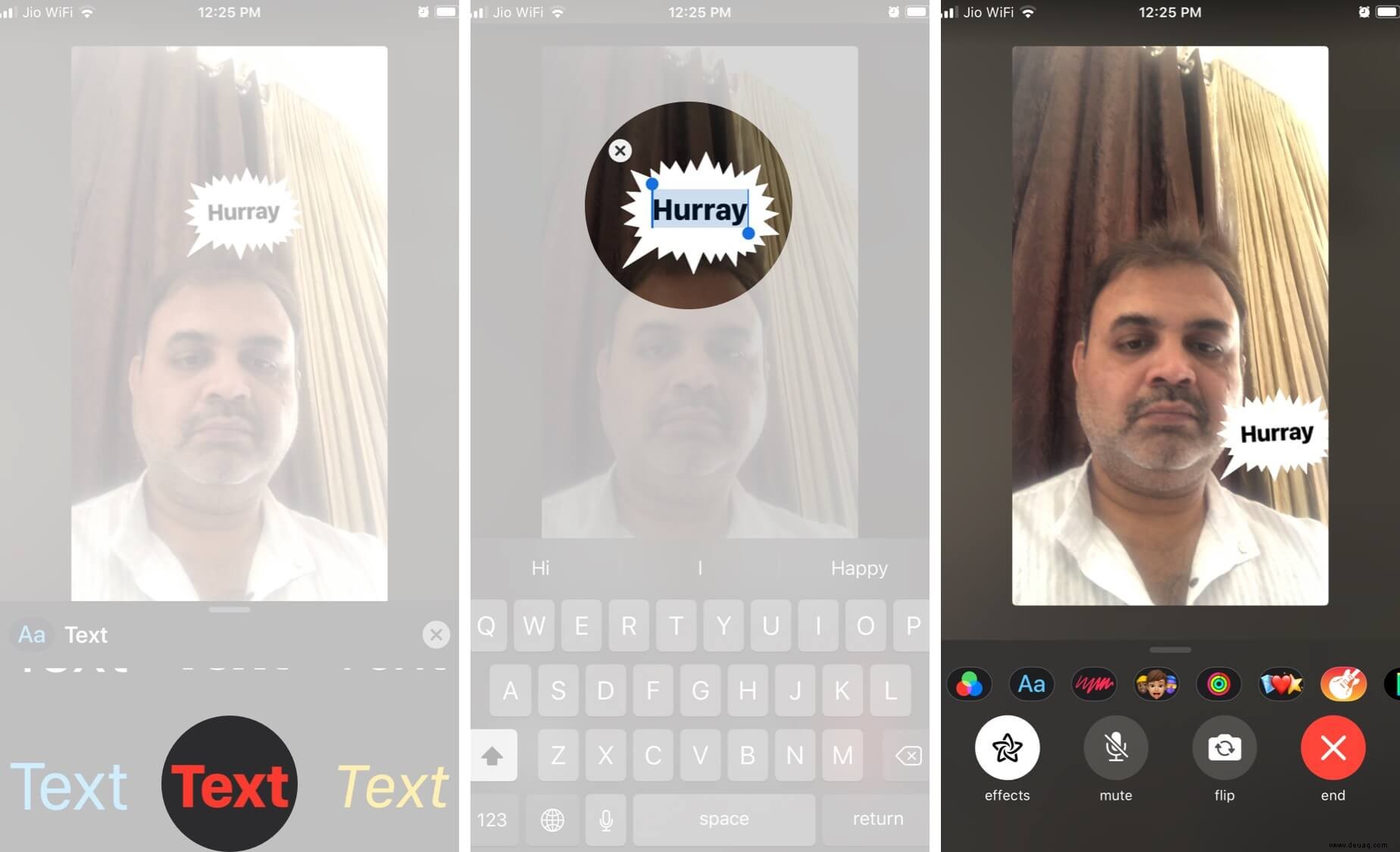
Hinweis:Sie können dieses Etikett löschen, indem Sie einmal darauf tippen; Wenn Sie das Löschzeichen (x) neben dem Label sehen, tippen Sie darauf
Sticker während eines FaceTime-Anrufs hinzufügen
- Wenn Ihr FaceTime-Videoanruf verbunden ist, tippen Sie auf „Effekte“.
- Tippen Sie im Effektstreifen auf die Emoji-Sticker Möglichkeit.
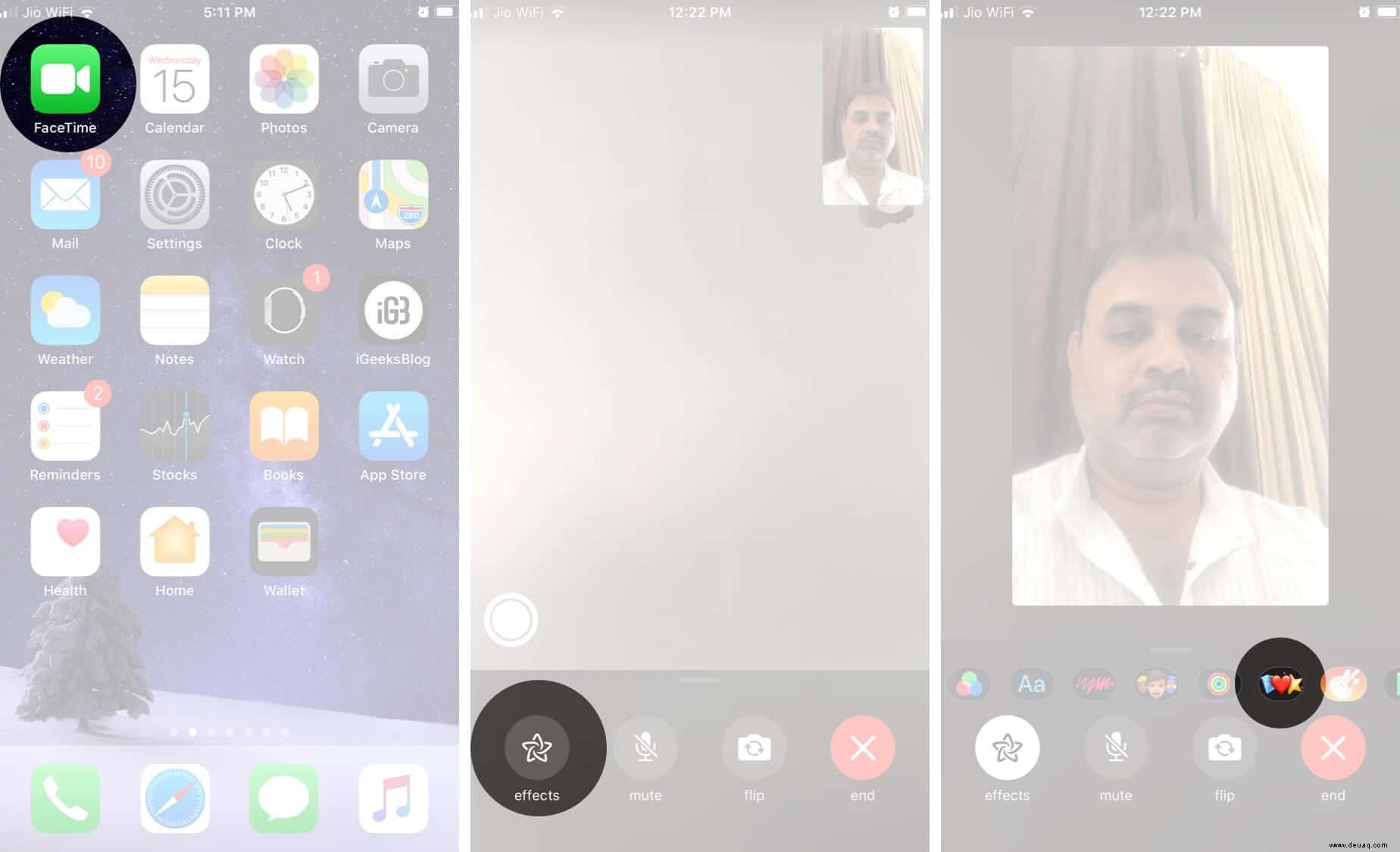
- Wählen Sie aus der Liste der Sticker Ihren Favoriten oder einen aus, der Ihre aktuelle Stimmung ausdrückt.
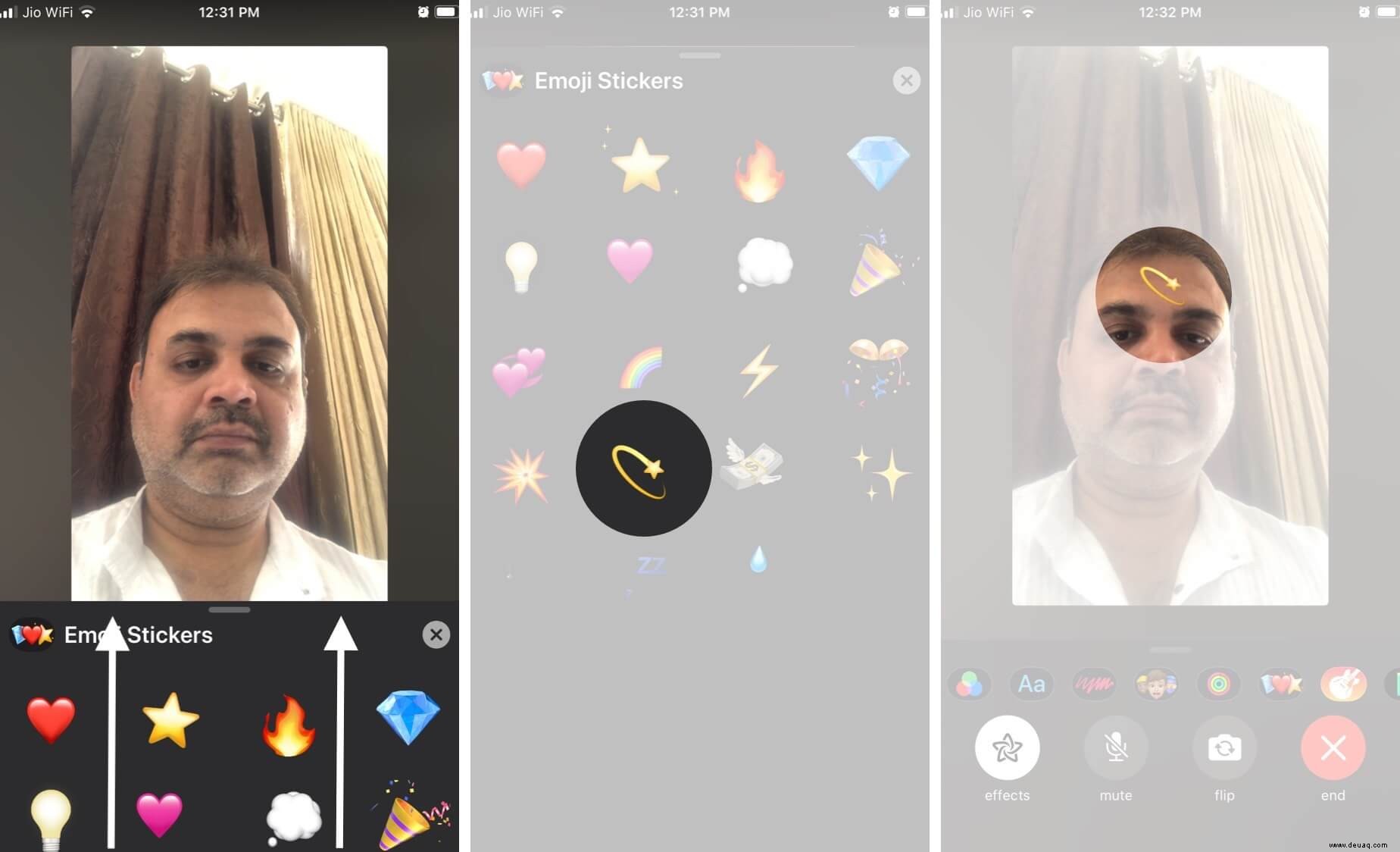
Wie eine Textbeschriftung oben können Sie diesen Aufkleber an eine beliebige Stelle auf dem Bildschirm ziehen und den Aufkleber auch löschen.
Formen in FaceTime-Videoanrufen verwenden
- Formen befinden sich neben der Textbeschriftung in den „Effekten“ Streifen
- Tippen Sie auf Formen und Sie sehen einige Formen, die Sie während Ihrer FaceTime-Videoanrufe verwenden können.
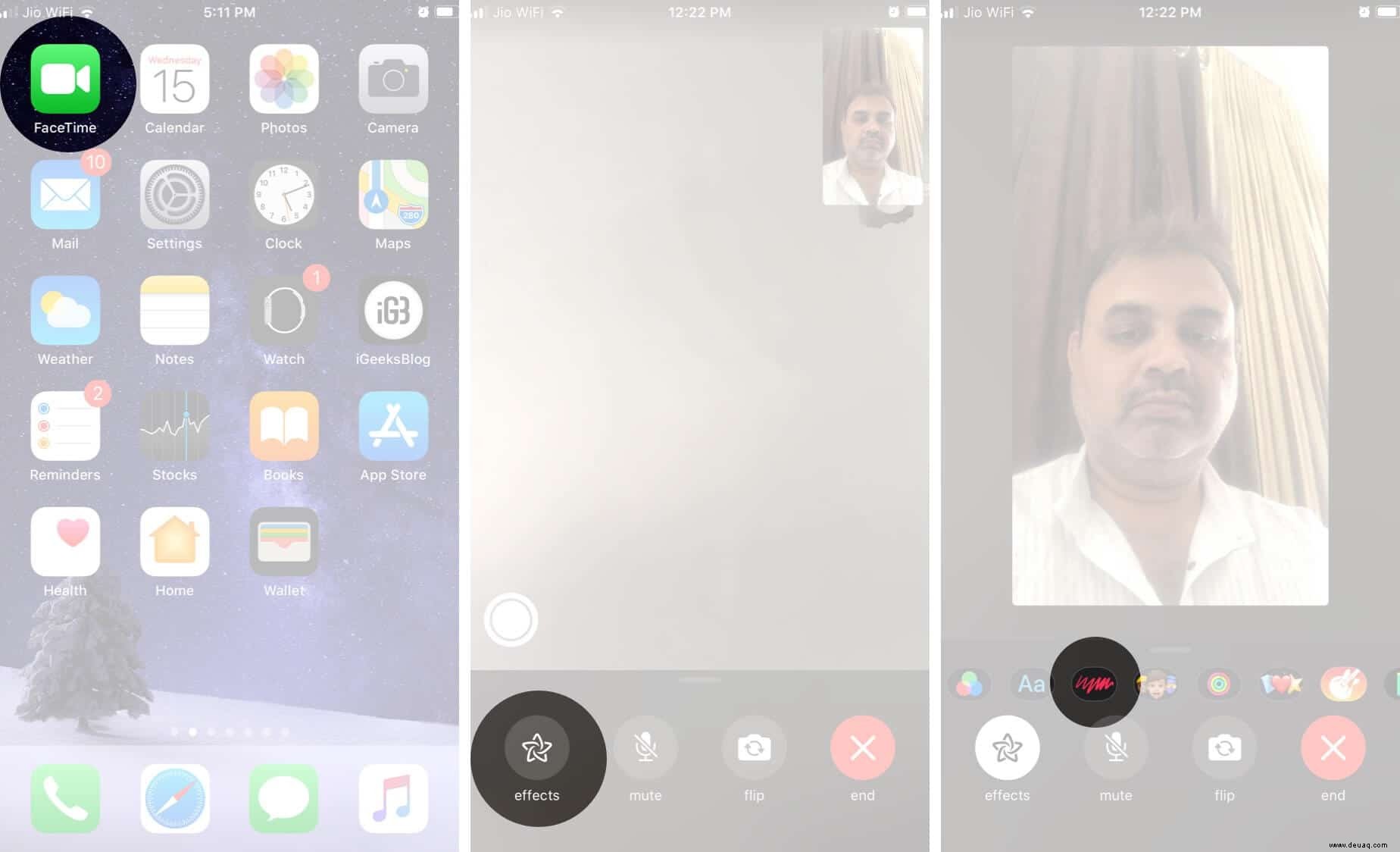
- Wählen Sie eine beliebige eine Form aus Ziehen Sie es dann auf den Bildschirm Ihres iOS-Geräts und tippen Sie darauf.
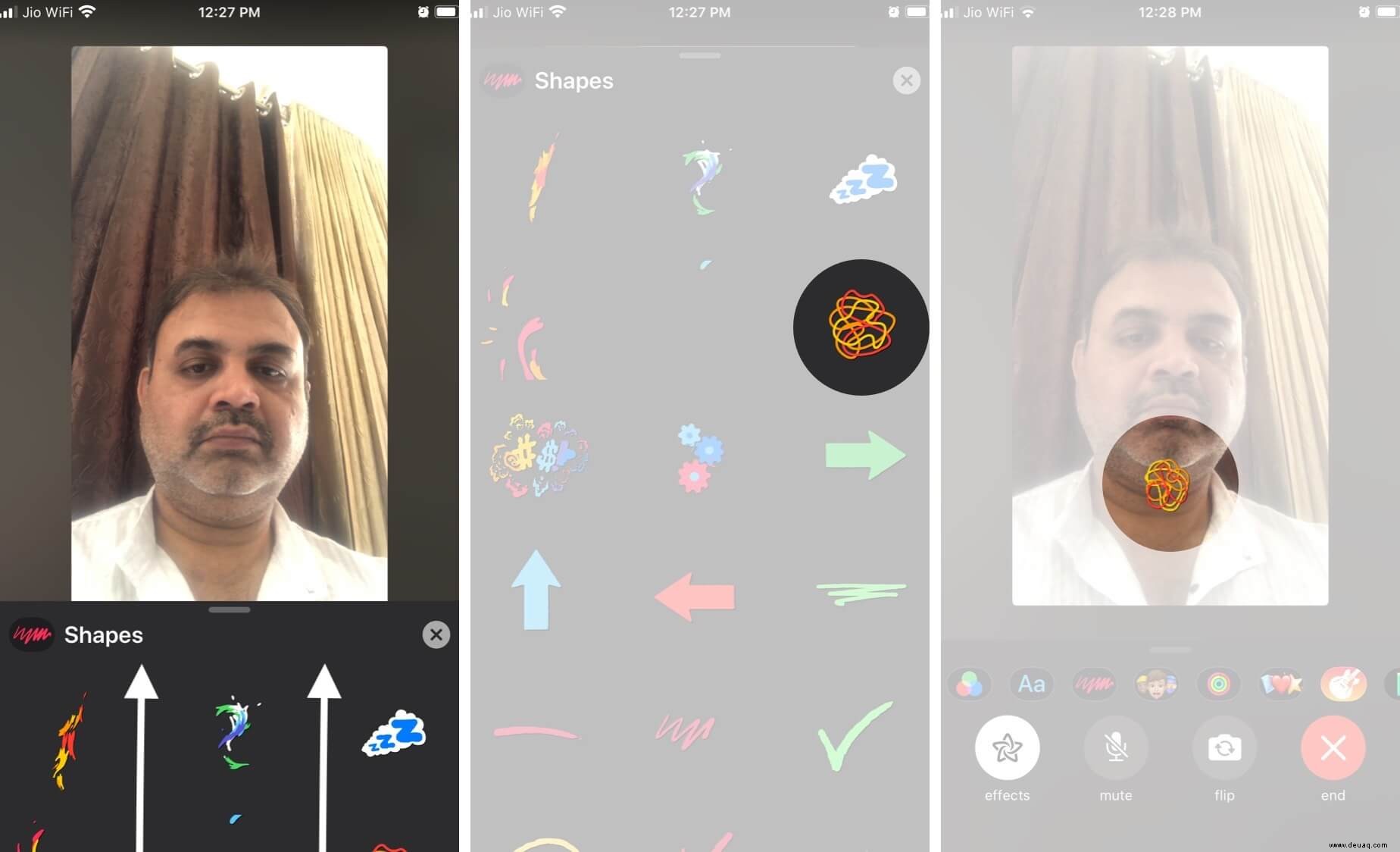
Sie können die Form wie zuvor löschen, um Beschriftungen und Aufkleber zu entfernen.
Das sind alles Freunde!
Zusammenfassend…
Apple hatte begonnen, Ihre Konversation von iOS 10 aufzupeppen, als es zum ersten Mal Effekte in iMessage startete. Die Reise geht weiter und erreicht immer wieder neue Meilensteine. Wenn Sie FaceTime zum ersten Mal verwenden, kann auf Ihrem iPhone oder iPad ein Fehler beim Warten auf die Aktivierung auftreten. Sie können das Problem jedoch beheben, indem Sie einer vollständigen Anleitung folgen.
Sie können sich auch verwandte Beiträge ansehen:
- So blockieren Sie iMessages und FaceTime-Anrufe auf Ihrem Mac
- Wie man einen FaceTime-Anruf nur mit Audio tätigt
- Wie man FaceTime auf iPhone und iPad gruppiert
- Facetime vs. Zoom | Welche ist die beste App für Videoanrufe?
Wie oft verwenden Sie FaceTime-Anrufe? Spielen Sie gerne lustige Spiele auf FaceTime? Teilen Sie uns Ihr Feedback im Kommentarbereich mit.